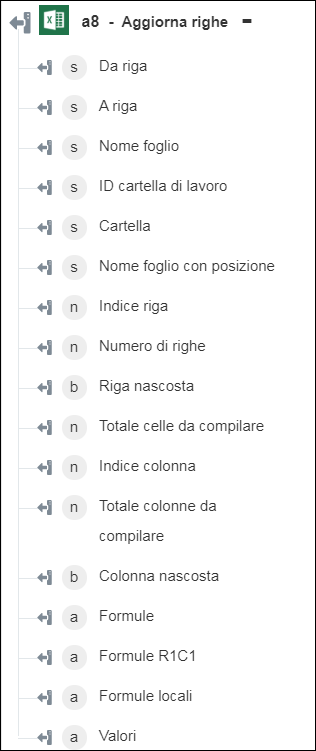Aggiorna righe
Usare l'azione Aggiorna righe per aggiornare le righe della cartella di lavoro specificata.
Per utilizzare l'azione Aggiorna righe nel workflow, attenersi alla procedura descritta di seguito.
1. Trascinare l'azione Aggiorna righe presente in Excel Online nell'area di lavoro, posizionare il puntatore del mouse sull'azione, quindi fare clic su  o fare doppio clic sull'azione. Viene visualizzata la finestra Aggiorna righe.
o fare doppio clic sull'azione. Viene visualizzata la finestra Aggiorna righe.
2. Se necessario, modificare l'Etichetta. Per default, il nome dell'etichetta corrisponde al nome dell'azione.
3. Per aggiungere un tipo di connettore Excel Online, fare riferimento a Tipi di connettore Excel Online supportati.
Se in precedenza è stato aggiunto un tipo di connettore, selezionare il Tipo di connettore appropriato, quindi il connettore in Nome connettore.
4. Fare clic su TEST per convalidare il connettore.
5. Fare clic su MAPPA CONNETTORE per eseguire l'azione utilizzando un connettore diverso da quello utilizzato per completare i campi di input. Nel campo Connettore runtime immettere un nome valido per il connettore Excel Online. Per ulteriori informazioni su MAPPA CONNETTORE, vedere la sezione relativa all'utilizzo di Mappa connettore.
6. Nell'elenco Nome cartella selezionare o specificare il nome della cartella in cui viene creata la cartella di lavoro.
7. Nel campo ID cartella di lavoro selezionare o specificare l'ID della cartella di lavoro in cui si desidera aggiornare le righe.
8. Nell'elenco ID foglio selezionare o specificare l'ID del foglio in cui si desidera aggiornare le righe.
9. Nel campo Inizio immettere l'indice della cella da cui si desidera aggiornare le righe.
10. Nel campo Fine immettere l'indice della cella fino a cui si desidera aggiornare le righe.
11. Nell'elenco Seleziona tipo di voce selezionare il tipo di voce ed eseguire il rispettivo task:
Tipo di voce | Task |
|---|---|
Singola voce riga - Specificare i valori delle colonne per una singola riga. | In Valori riga, nel campo Colonna, immettere un valore per la colonna specificata. Fare clic su Aggiungi per aggiungere più valori per più colonne. Fare clic su |
Più voci riga - Specificare i dati di riga come valori di riga separati da virgole o una matrice JSON. | Nell'elenco Tipo di dati input selezionare una delle opzioni seguenti per immettere i valori di riga. • Selezionare Valori separati da virgole e nel campo Dati riga immettere valori separati da virgole nel formato Abc,123. Se non si desidera aggiornare una cella in una riga, immettere il valore null,123. Immettere più righe CSV per aggiungere valori per più righe. • Selezionare Matrice JSON e nel campo Dati riga fornire una matrice JSON nel formato [\"Abc\",\"123\"]. Se non si desidera aggiornare una cella in una riga, immettere il valore [null,\"123\"]. Fornire una matrice di matrici JSON per aggiungere valori per più righe. |
12. Fare clic su Mostra campi aggiuntivi.
13. Nel gruppo Campi aggiuntivi fare clic su Aggiungi ed effettuare le operazioni descritte di seguito.
a. Nel campo Nome campo immettere il nome del campo dell'interfaccia utente del servizio Excel Online.
b. Nel campo Valore immettere il valore del campo.
Fare clic su Aggiungi per aggiungere più campi e valori. Fare clic su  per eliminare tutti i valori di campo aggiunti.
per eliminare tutti i valori di campo aggiunti.
14. Fare clic su Fine.
Schema di output